教你win10正版重装系统教程
分类:win10教程 发布时间:2020-06-13 10:40:00
如果想要安装win10正版重装系统,不如看看下面小编给你介绍的详细教程呗。
1.首先在msdn上下载Windows10原始映像,然后通过诸如winrar之类的压缩软件将win10原始映像解压缩到非c驱动器和目录。
2.双击运行“ setup.exe”,界面将提示是否立即下载更新,单击“不立即”继续进行下一步。
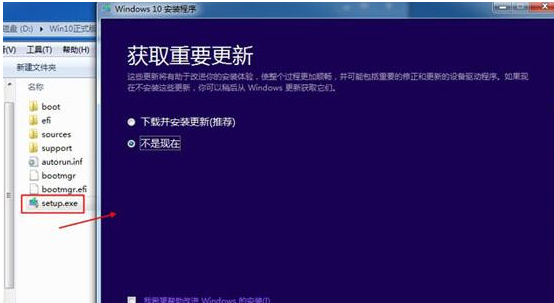
3.单击“接受”以执行许可协议,然后继续下一步。
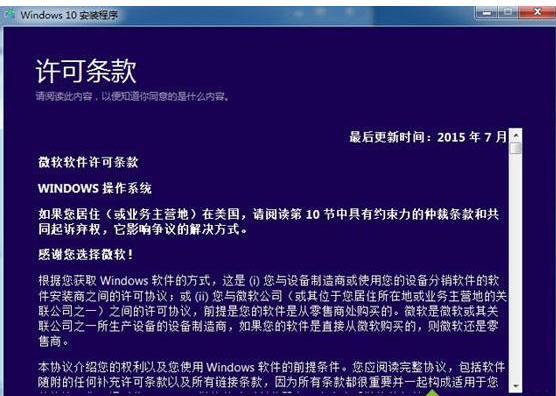
4.在出现的新界面中,如果您是Windows 7和Windows 8.1用户,请单击升级选项以进入下一步。
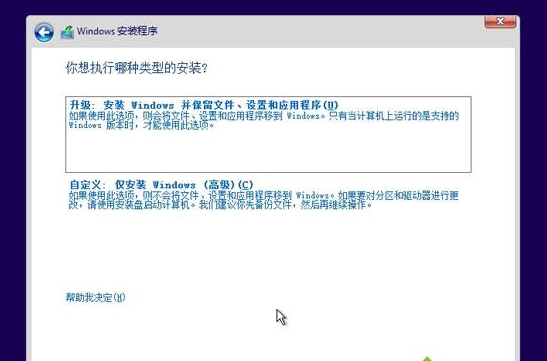
5.然后选择需要保留的内容。根据实际情况选择后,单击“下一步”继续。
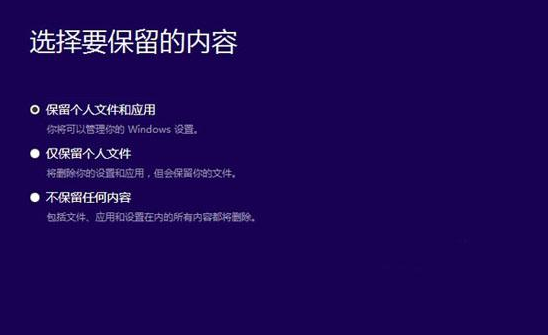
6.安装完成后,单击安装按钮。
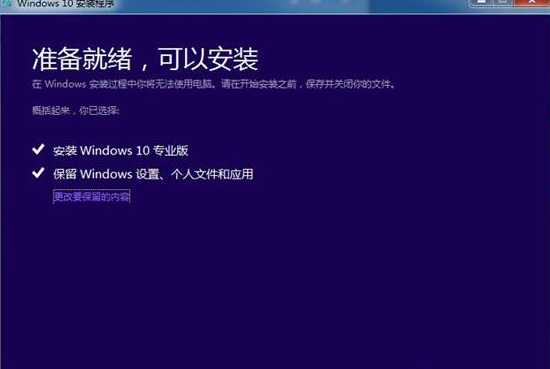
7.然后安装Windows 10系统并耐心等待完成。
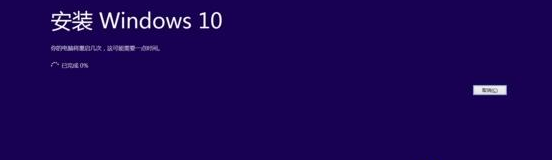
8.在Windows10系统的安装过程中,计算机将多次重启。这是正常现象,请忽略它并等待耐心。
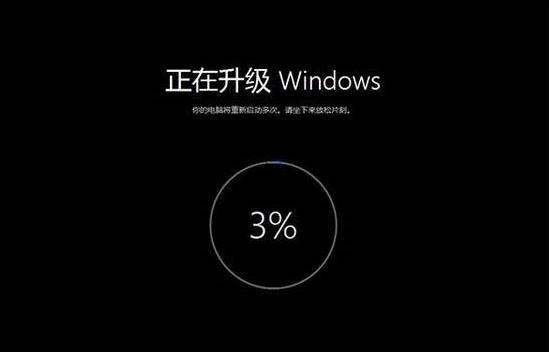
9.等待一段时间后,完成win10的安装,并进入win10系统的桌面。

以上是win10正版重装方法,希望对您有所帮助。






 立即下载
立即下载





 魔法猪一健重装系统win10
魔法猪一健重装系统win10
 装机吧重装系统win10
装机吧重装系统win10
 系统之家一键重装
系统之家一键重装
 小白重装win10
小白重装win10
 杜特门窗管家 v1.2.31 官方版 - 专业的门窗管理工具,提升您的家居安全
杜特门窗管家 v1.2.31 官方版 - 专业的门窗管理工具,提升您的家居安全 免费下载DreamPlan(房屋设计软件) v6.80,打造梦想家园
免费下载DreamPlan(房屋设计软件) v6.80,打造梦想家园 全新升级!门窗天使 v2021官方版,保护您的家居安全
全新升级!门窗天使 v2021官方版,保护您的家居安全 创想3D家居设计 v2.0.0全新升级版,打造您的梦想家居
创想3D家居设计 v2.0.0全新升级版,打造您的梦想家居 全新升级!三维家3D云设计软件v2.2.0,打造您的梦想家园!
全新升级!三维家3D云设计软件v2.2.0,打造您的梦想家园! 全新升级!Sweet Home 3D官方版v7.0.2,打造梦想家园的室内装潢设计软件
全新升级!Sweet Home 3D官方版v7.0.2,打造梦想家园的室内装潢设计软件 优化后的标题
优化后的标题 最新版躺平设
最新版躺平设 每平每屋设计
每平每屋设计 [pCon planne
[pCon planne Ehome室内设
Ehome室内设 家居设计软件
家居设计软件 微信公众号
微信公众号

 抖音号
抖音号

 联系我们
联系我们
 常见问题
常见问题



